电脑开机无声音是什么原因?
- 电脑常识
- 2025-03-24
- 10
- 更新:2025-03-16 15:36:45
在您打开了电脑的那一刻,通常会希望伴随着清脆的开机声音迎接您的是一个准备就绪的系统界面。但有时候,电脑启动时却一片寂静,这不仅令人困惑,还可能预示着潜在的硬件或软件问题。本文将深入探讨电脑开机无声音的原因,并提供快速有效的解决指南。
一、探究原因:电脑开机无声音背后的信息
开启电脑时,如果没听到任何声音,可能是以下几种情况之一:
1.1音响设备未正确连接或损坏
应确认扬声器或耳机是否已正确插入电脑的音频接口,并确保外接扬声器或耳机本身没有故障。
1.2音频驱动程序存在问题
驱动程序是硬件与操作系统之间通信的桥梁。如果音频驱动程序损坏、过时或者没有正确安装,电脑可能在启动时无法发出声音。
1.3音频设置被错误调整
检查电脑的音量设置,确保它没有被静音或调至最低,同时确认启动时是否设置了播放特定声音的选项。
1.4系统或BIOS问题
在更罕见的情况下,开机无声音可能与电脑的基本输入输出系统(BIOS)设置有关,或者可能是操作系统层面出现了问题。
1.5硬件故障
如主板上的音频芯片损坏,或主板与音频设备间的连接存在问题,则可能导致电脑开机无声音。
了解了这些可能的原因,我们就可以针对性地采取解决措施。
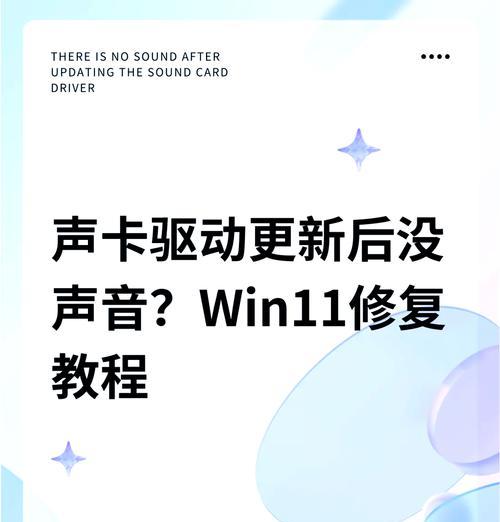
二、解决方案:电脑开机无声音的应对策略
2.1检查和调整音频设备
步骤1:检查音频设备连接
首先检查扬声器或耳机是否已牢固地连接到电脑上,并确保它们在其他设备上可以正常工作。
步骤2:测试其他音频输出设备
尝试使用不同的扬声器或耳机验证问题是否仍然存在。
2.2更新或重新安装音频驱动程序
步骤1:访问设备管理器
在Windows系统中,右键点击“开始”按钮,选择“设备管理器”,找到声音、游戏和视频控制器。
步骤2:卸载音频驱动程序
找到音频设备,右键点击并选择“卸载设备”,然后重启电脑,系统会尝试重新安装驱动。
步骤3:手动下载并安装驱动程序
如果上述操作未能解决问题,可以直接从制造商的官方网站下载最新驱动程序并安装。
2.3检查音量和系统设置
步骤1:确认音量设置
确保电脑的音量没有静音,并且没有设置为最低。
步骤2:检查启动声音设置
在控制面板里找到“系统”设置,进入“声音”选项,确保“Windows登录”声音已被激活。
2.4诊断系统和BIOS问题
步骤1:系统还原
如果怀疑是操作系统的更新或更改导致的问题,可以尝试使用系统还原回到一个已知的良好状态。
步骤2:检查BIOS设置
重启电脑,在启动过程中进入BIOS设置,检查是否有关于开机声音的设置选项,并确保它们是启用状态。
2.5检查硬件故障
步骤1:基本的硬件检查
检查主板上的音频插口及连线是否松动或损坏。
步骤2:联系专业技术支持
如果怀疑是主板或其他硬件损坏,您可能需要将电脑带至专业维修店进行检查。

三、扩展知识:电脑声音系统的工作机制
3.1声音系统的工作原理
电脑的声音系统从CPU接收数字信号,经过声卡处理后转换成模拟信号,再通过扬声器播放出来。了解其工作原理有助于我们更好地定位问题。
3.2驱动程序的作用
驱动程序是操作系统与硬件之间的接口,负责将操作系统的指令转化为硬件能理解的信号。音频驱动程序的正确安装对于电脑能否正常发出声音至关重要。
3.3系统设置对声音的影响
操作系统提供了控制声音输出的多种设置,了解怎样通过系统设置调整声音,对优化电脑的声音体验非常有帮助。
3.4BIOS与启动声音的关系
BIOS设置中包含了一些基本的硬件设置选项,包括音频相关的选项,这些设置影响到电脑启动时能否发出声音。

四、与引导
通过以上步骤,您应能对电脑开机无声音的原因有一个清晰的认识,并尝试相应的解决方案。最常见问题可以通过检查和调整音频设备及驱动程序来解决。如果问题依旧存在,可能需要更深入的硬件检查。如果您不是电子硬件方面的专家,建议联系专业人士进行诊断和修理。希望这些方法能帮助您快速解决问题,恢复电脑的开机声音,让您的电脑使用体验更加完整和愉悦。
上一篇:电脑添加图标的具体步骤是什么?
下一篇:台式电脑散热声音小如何调整?











